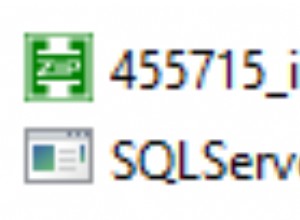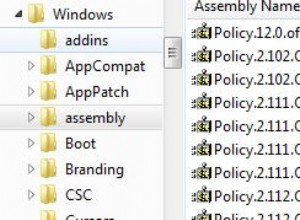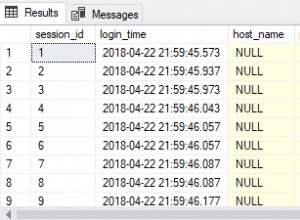Ръководство от 7 стъпки за използване на Access с многофакторно удостоверяване на Azure
Един от нашите клиенти искаше да използва многофакторно удостоверяване на Azure с Microsoft Access и Azure SQL, като изисква от потребителите да се удостоверяват, когато стартират Access чрез второ валидиране поне веднъж на всеки 60 дни.
Стъпка 1:Разширете своя домейн до Azure AD
Преди да можете да активирате MFA в Azure, трябва да разширите домейна на клиента до Azure с помощта на Azure Active Directory, която позволява на служителите да се удостоверяват навсякъде по света. Безценно е да имате възможността просто да добавяте или деактивирате служители във вашия локален домейн и автоматично да разширите до вашите Azure ресурси. Ето връзка, за да започнете:https://docs.microsoft.com/en-us/azure/architecture/reference-architectures/identity/adds-extend-domain
Стъпка 2:(По избор) Вземете приложението Microsoft Authenticator
Ако не използвате приложението, най-вероятно ще получите текстово съобщение на мобилния си телефон с еднократен код, който трябва да въведете в браузъра или приложението за валидиране. Вместо това изтеглете приложението Authenticator за операционната система на телефона си и просто одобрете или отхвърлете заявката за вход. Бонус:Можете да одобрите заявката и на вашия смарт часовник!
Бонус 2:Можете да използвате удостоверителя с всичките си акаунти в Microsoft, корпоративни и лични. Използвам го за моите акаунти в Outlook.com, както и за IT Impact и клиентски акаунти.
Стъпка 3:Активирайте многофакторното удостоверяване на Azure
Като консултанти обикновено получаваме администраторски привилегии в акаунта в Azure на клиента, използвайки нашия имейл за IT Impact (повече за това защо това няма да работи с MFA в Access в стъпка 4 по-долу), така че сме свикнали да използваме MFA с Azure:https:/ /docs.microsoft.com/en-us/azure/active-directory/authentication/howto-mfa-mfasettings
Стъпка 4:(По избор) Получете акаунт в домейна на клиента
Като се има предвид липсата на поддръжка в OLEDB драйвери за MFA, първо се опитваме да използваме нашия имейл за IT Impact, за да влезем в базата данни на Access, но имаше един случай, когато ни трябваше акаунт в домейна на клиента, за да накараме системата да работи на нашия лабораторен компютър. Ако се консултирате, опитайте първо да се удостоверите със собствения си имейл и ако това не успее, може да се нуждаете от клиентски акаунт.
Стъпка 5:Активирайте MFA на вашия акаунт
Ето как:https://aka.ms/MFASetup Обърнете внимание, че може да не се използва по подразбиране приложението за удостоверяване на Microsoft, така че може да се наложи да се върнете на страницата след настройката, за да го използвате.
Забележка:Ако все още използвате приложения, които не поддържат MFA (като Skype за бизнеса), ще ви трябва парола за приложение. Можете да използвате едно за всички приложения, които не са MFA, но препоръчвам да имате по едно за всяко приложение за допълнителна сигурност.
Стъпка 6:Използвайте най-новите ODBC и OLEDB драйвери
Понастоящем само ODBC 17 и по-нови поддържат MFA с Azure SQL, който ще трябва да използвате, когато свързвате таблиците си с вашата SQL база данни. OLEDB 18 е най-новата версия и все още не поддържа MFA. За повече информация относно тези драйвери, моля, вижте тази публикация в блога.
Стъпка 7:Влезте за достъп чрез вашия клиентски акаунт в MFA
Ако сте влезли в Access с акаунт, който не е на вашия клиент, излезте, стартирайте Access без зареждането на приложението (все едно създавате нова база данни) и влезте с създадения акаунт. След като влезете, можете да заредите приложението и то не трябва да ви подканва за MFA поне още 30 дни.
Присъединете се към мен за Пътят на SQL сървъра към интелигентна база данни на следващата ми среща на потребителска група Access с SQL Server! Педро Лопес от Microsoft ще представи на SQL Server 2019 въвеждането на революционни подобрения в производителността на заявки в семейството на Intelligent Query Processing. Щракнете тук за подробности как да се присъедините към нас във вторник, 8 октомври.